Beim Versenden von E-Mails in Exchange Server stoßen Benutzer häufig auf Fehler und Probleme. Ein häufiger Fehler ist Server Returned 400 4.4.7 Message Delayed. Dieser Fehler tritt auf, wenn ein oder mehrere Benutzer eine E-Mail an einen externen Empfänger versenden. Nach dem Versenden der E-Mail wird ein Non-Delivery Report (NDR) mit einer Fehlermeldung wie dieser empfangen:
Die Anlieferung verzögert sich bei diesen Empfängern oder Gruppen:
<Empfänger> (<Empfänger-E-Mail-Adresse>)
Betreff: <E-Mail-Betreff>
Diese Nachricht ist noch nicht zugestellt worden. Es werden noch Versuche unternommen, die Anlieferung zu erreichen.
Der Server wird weiterhin versuchen, diese Nachricht für die nächsten 1 Tag, 19 Stunden und 57 Minuten zuzustellen. Sie werden benachrichtigt, wenn die Nachricht in dieser Zeit nicht zugestellt werden kann.
Der Nachrichtenkopf enthält die folgenden Informationen:
Entfernter Server versendet '400 4.4.7 Nachricht verzögert' zurück
Original-Kopfzeilen der Nachricht:
Empfangen: von srv01.mycompany.lan (192.168.x.x) von
srv01.mycompany.lan (192.168.x.x) mit Microsoft SMTP Server
(TLS) id 21.1.234.32; Wed, 8 May 2024 20:40:00 +0100
Empfangen: von srv01.mycompany.lan ([IPV6-Adresse])
von srv01.meinUnternehmen.lan ([IPV6-Adresse]) mit
mapi id 12.11.353.010; Wed, 8 May 2024 20:40:00 +0100
Von: <Absender> <Absender-E-Mail-Adresse>
An: <Empfänger> <Empfänger-E-Mail-Adresse>Code kopieren
Die Fehlermeldung zeigt an, dass ein Problem mit dem Protokoll-Timeout oder dem Limit für den Nachrichtenkopf besteht. In den meisten Fällen handelt es sich um ein vorübergehendes Problem. Es gibt jedoch mehrere andere Gründe, die zu dem Fehler “Server Returned 400 4.4 7 Message Delayed” in Exchange Server führen können. Werfen wir einen Blick auf die möglichen Gründe für diesen Fehler und sehen wir, wie Sie ihn beheben können.
Gründe für den Fehler “Server hat 400 4.4.7 Nachricht verzögert zurückgesendet” in Exchange Server
Da der Fehler mit der Anlieferung der E-Mails zusammenhängt, gibt es verschiedene Gründe, die zu diesem Fehler führen können. Einige mögliche Gründe sind
- Problem mit dem externen DNS der Domain, insbesondere mit dem MX-Eintrag und dem SPF-Eintrag.
- Probleme mit der Ein-/Ausgabe des Servers, dem Netzwerkdurchsatz oder der allgemeinen Leistung des Servers, die dazu führen, dass die Nachrichten nicht verarbeitet werden.
- Probleme mit dem Datendurchsatz aufgrund von fehlerhafter Hardware oder Fehlfunktionen, die durch Software von Drittanbietern verursacht werden.
Lösungen zur Behebung des Fehlers “Server hat 400 4.4.7 Nachricht verzögert zurückgesendet” in Exchange Server
Zuerst müssen Sie feststellen, ob das Problem mit einem einzelnen Postfach oder einer bestimmten externen Domäne zusammenhängt. Es könnte sein, dass die Domäne des Empfängers ein Problem hat oder der lokale Exchange Server den MX-Eintrag der Domäne des Empfängers nicht auflösen kann. Um dies zu überprüfen, können Sie den Befehl nslookup verwenden. Hier sind die Schritte:
- Öffnen Sie die Eingabeaufforderung als Administrator auf dem Server, auf dem der Exchange Server gehostet wird. Geben Sie im Fenster der Eingabeaufforderung nslookup ein und drücken Sie die Eingabetaste.
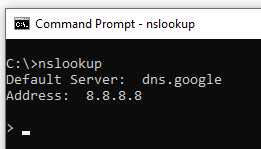
- Geben Sie dann set type = MX ein und drücken Sie die Eingabetaste.
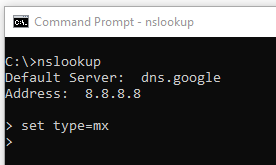
- Geben Sie den Domainnamen des Empfängers ein und drücken Sie Enter
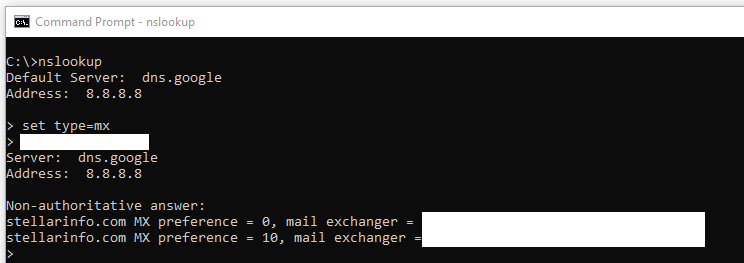
So erhalten Sie die MX-Einträge, die für die Kommunikation mit der Domain zur Verfügung stehen.
Wenn jedoch die Meldung “<Domäne> kann nicht gefunden werden: Nicht existierende Domäne”, dann bedeutet dies, dass der MX-Eintrag für die Domäne nicht gefunden werden kann. Dies deutet auf ein Problem mit dem lokalen DNS, dem weiterleitenden DNS oder dem Ziel-DNS-Dienst hin. In einem solchen Fall können Sie versuchen, eine Test-E-Mail von einer externen Quelle zu versenden.
Sie können überprüfen, ob sich die Nachrichten auf dem Server in der Warteschlange befinden. Öffnen Sie dazu die Verwaltungskonsole der Exchange Toolbox und klicken Sie auf Warteschlangenanzeige.
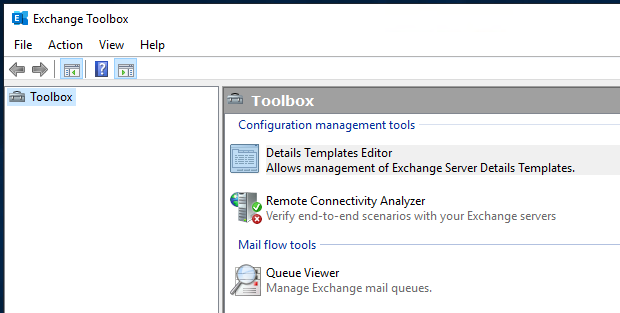
Dies öffnet das Fenster Warteschlangenanzeige. Hier können Sie die Anzahl der (eingehenden oder ausgehenden) E-Mails sehen, die den Exchange Server durchlaufen.
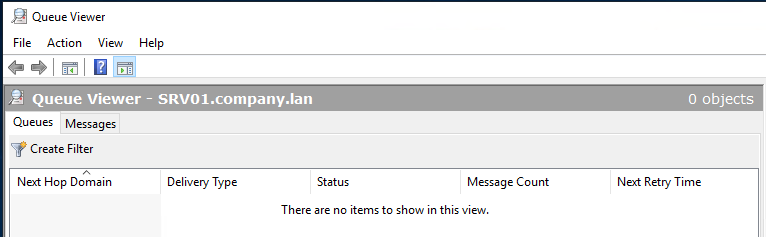
Sie können auch überprüfen, ob es ein Problem mit dem Speicher oder der Serverleistung gibt oder ob der Server aufgrund von Software- oder Hardwareproblemen unterdurchschnittlich arbeitet. Zu diesem Zweck stehen Ihnen der Ressourcenmonitor und die Ereignisanzeige zur Verfügung.
Um zu sehen, wo das Problem liegt, können Sie auch den Befehl Get-MessageTrackingLog ausführen.
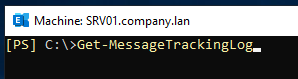
Nach der Ausführung dieses Befehls wird möglicherweise die folgende Fehlermeldung angezeigt:
ServerHostname : MailServer
SourceContext : Keine geeigneten Schattenserver
ConnectorId : <id>
Quelle : SMTP
EreignisId : HAREDIRECTFAILCopy Code
Möglicherweise gibt es ein Problem mit der Schattenredundanz auf dem eigenständigen Exchange Server. Sie können die Schattenredundanz mit dem folgenden Befehl in der Exchange Management Shell (EMS) deaktivieren.
Set-TransportConfig -ShadowRedundancyEnabled $False Copy Code

Nachdem Sie diesen Befehl erfolgreich ausgeführt haben, können Sie den Transportdienst neu starten.
net stop MSExchangeTransport && net start MSExchangeTransport Copy Code
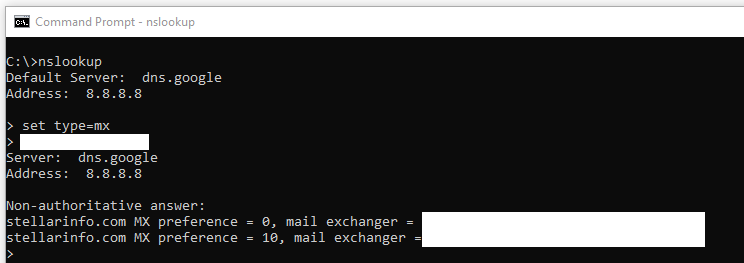
Sie können dann überprüfen, ob das Problem behoben wurde.
Am Ende
Oben haben wir einige Lösungen genannt, die Sie versuchen können, um den Fehler “Server Returned 400 4.4 7 Message Delayed” in Exchange Server zu beheben. Der Fehler kann jedoch auch aufgrund von Problemen mit dem Server auftreten. In einem solchen Fall können Sie den Server neu installieren oder einen neuen Server einrichten. Die Neuinstallation oder Einrichtung eines neuen Servers ist einfach, aber die Wiederherstellung von Daten auf dem neuen Server ist eine große Herausforderung. Um Daten mit minimalem Aufwand und ohne Unterbrechung des Geschäftsbetriebs wiederherzustellen, können Sie Anwendungen wie Stellar Converter for EDB verwenden. Mit dieser Anwendung können Sie Daten aus der Datenbankdatei (des alten Servers) auf einen neuen Live Exchange Server exportieren. Sie können sogar Offline-Datenbanken ohne Größenbeschränkung öffnen. Die einfache Benutzeroberfläche ermöglicht es Ihnen, den gesamten Datenspeicher zu durchsuchen und granular in PST und andere Dateiformate zu exportieren. Sie können die Anwendung verwenden, um Benutzerpostfächer, freigegebene Postfächer, deaktivierte Postfächer, Benutzerarchive und öffentliche Ordner zu bearbeiten.